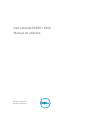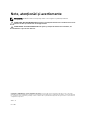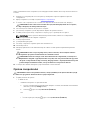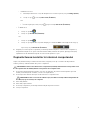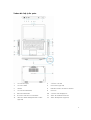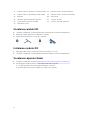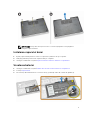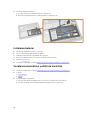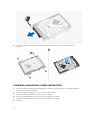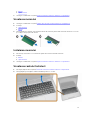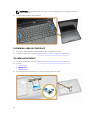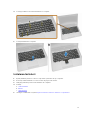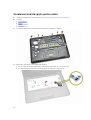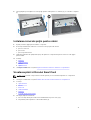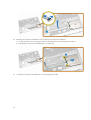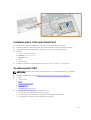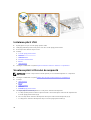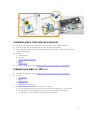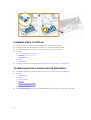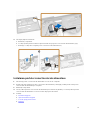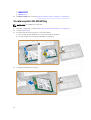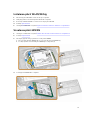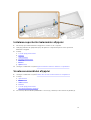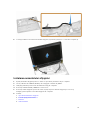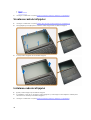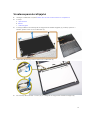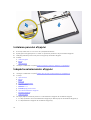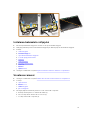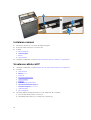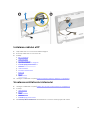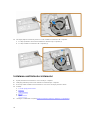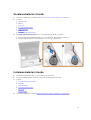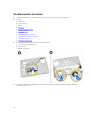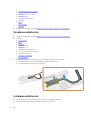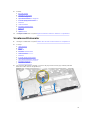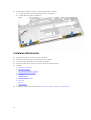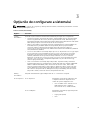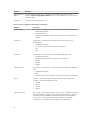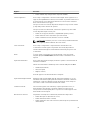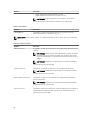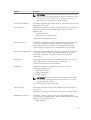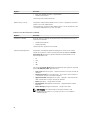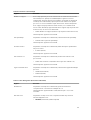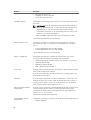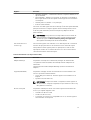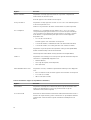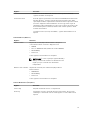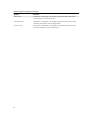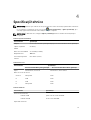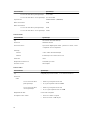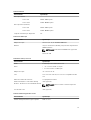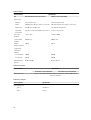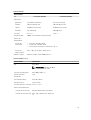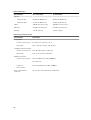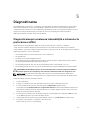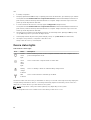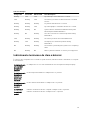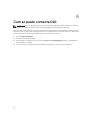Dell Latitude E5250/5250 Manualul proprietarului
- Categorie
- Caiete
- Tip
- Manualul proprietarului

Dell Latitude E5250 / 5250
Manual de utilizare
Reglementare de Model: P25S
Reglementare de Tip: P25S001

Note, atenţionări şi avertismente
NOTIFICARE: O NOTĂ indică informaţii importante care vă ajută să optimizaţi utilizarea
computerului.
AVERTIZARE: O ATENŢIONARE indică un pericol potenţial de deteriorare a hardware-ului sau de
pierdere de date şi vă arată cum să evitaţi problema.
AVERTISMENT: Un AVERTISMENT indică un pericol potenţial de deteriorare a bunurilor, de
vătămare corporală sau de deces.
Copyright © 2015 Dell Inc. Toate drepturile rezervate. Acest produs este protejat de legile din S.U.A. şi de legile
internaţionale privind drepturile de autor şi proprietatea intelectuală. Dell
™
şi sigla Dell sunt mărci comerciale ale Dell
Inc. în Statele Unite şi/sau alte jurisdicţii. Toate celelalte mărci şi denumiri menţionate aici pot fi mărci comerciale ale
companiilor respective.
2014 - 12
Rev. A01

1
Efectuarea de lucrări la computerul dvs.
Înainte de a efectua lucrări în interiorul computerului
Utilizaţi următoarele recomandări privind siguranţa pentru a vă ajuta să protejaţi computerul împotriva
deteriorărilor potenţiale şi pentru a vă ajuta să vă asiguraţi siguranţa personală. În lipsa altor recomandări,
fiecare procedură inclusă în acest document presupune existenţa următoarelor condiţii:
• Aţi citit informaţiile privind siguranţa livrate împreună cu computerul.
• O componentă poate fi remontată sau, dacă este achiziţionată separat, instalată prin efectuarea
procedurii de scoatere în ordine inversă.
AVERTISMENT: Deconectaţi toate sursele de alimentare înainte de a deschide capacul sau
panourile computerului. După ce finalizaţi lucrările în interiorul computerului, remontaţi toate
capacele, panourile şi şuruburile înainte de a conecta sursa de alimentare.
AVERTISMENT: Înainte de a efectua lucrări în interiorul computerului, citiţi informaţiile privind
siguranţa livrate împreună cu computerul. Pentru informaţii suplimentare privind siguranţa şi cele
mai bune practici, consultaţi pagina de pornire privind conformitatea cu reglementările la adresa
www.dell.com/regulatory_compliance .
AVERTIZARE: Numeroase reparaţii pot fi efectuate exclusiv de către un tehnician de service
certificat. Trebuie să efectuaţi numai operaţii de depanare şi reparaţii simple conform autorizării
din documentaţia produsului dvs. sau conform instrucţiunilor echipei de service şi asistenţă
online sau prin telefon. Deteriorarea produsă de operaţiile de service neautorizate de Dell nu este
acoperită de garanţia dvs. Citiţi şi respectaţi instrucţiunile de siguranţă furnizate împreună cu
produsul.
AVERTIZARE: Pentru a evita descărcarea electrostatică, conectaţi-vă la împământare utilizând o
brăţară antistatică sau atingând periodic o suprafaţă metalică nevopsită, cum ar fi un conector de
pe partea din spate a computerului.
AVERTIZARE: Manevraţi componentele şi plăcile cu atenţie. Nu atingeţi componentele sau
contactele de pe o placă. Apucaţi placa de margini sau de suportul de montare metalic. Apucaţi o
componentă, cum ar fi un procesor, de margini, nu de pini.
AVERTIZARE: Când deconectaţi un cablu, trageţi de conector sau de lamela de tragere, nu de
cablul propriu-zis. Unele cabluri au conectori cu lamele de blocare; dacă deconectaţi un cablu de
acest tip, apăsaţi pe lamelele de blocare înainte de a deconecta cablul. În timp ce îndepărtaţi
conectorii, menţineţi-i aliniaţi uniform pentru a evita îndoirea pinilor acestora. De asemenea,
înainte de a conecta un cablu, asiguraţi-vă că ambii conectori sunt orientaţi şi aliniaţi corect.
NOTIFICARE: Culoarea computerului dvs. şi anumite componente pot fi diferite faţă de ilustraţiile
din acest document.
3

Pentru a evita deteriorarea computerului, efectuaţi paşii următori înainte de a începe lucrări în interiorul
acestuia.
1. Asiguraţi-vă că suprafaţa de lucru este plană şi curată pentru a preveni zgârierea capacului
computerului.
2. Opriţi computerul (consultaţi secţiunea Oprirea computerului).
3. În cazul în care computerul este conectat la un dispozitiv de andocare (andocat), detaşaţi-l.
AVERTIZARE: Pentru a deconecta un cablu de reţea, întâi decuplaţi cablul de la computer,
apoi decuplaţi-l de la dispozitivul de reţea.
4. Deconectaţi toate cablurile de reţea de la computer.
5. Deconectaţi computerul şi toate dispozitivele ataşate de la prizele electrice.
6. Închideţi ecranul şi întoarceţi computerul cu faţa în jos pe o suprafaţă de lucru plană.
NOTIFICARE: Pentru a preveni deteriorarea plăcii de sistem, trebuie să scoateţi bateria
principală înainte de a depana computerul.
7. Scoateţi capacul bazei.
8. Scoateţi bateria principală.
9. Întoarceţi computerul cu partea superioară orientată în sus.
10. Deschideţi ecranul.
11. Menţineţi apăsat butonul de alimentare timp de câteva secunde pentru împământarea plăcii de
sistem.
AVERTIZARE: Pentru a vă proteja împotriva şocurilor electrice, deconectaţi întotdeauna
computerul de la priza electrică înainte de a deschide ecranul.
AVERTIZARE: Înainte de a atinge vreun obiect din interiorul computerului, conectaţi-vă la
împământare atingând o suprafaţă metalică nevopsită, cum ar fi placa metalică de pe partea
din spate a computerului. În timp ce lucraţi, atingeţi periodic o suprafaţă metalică nevopsită
pentru a disipa electricitatea statică, care poate deteriora componentele interne.
12. Scoateţi toate cardurile inteligente şi ExpressCard din sloturile aferente.
Oprirea computerului
AVERTIZARE: Pentru a evita pierderea datelor, salvaţi şi închideţi toate fişierele deschise şi ieşiţi
din toate programele deschise înainte să opriţi computerul.
1. Închideţi sistemul de operare:
• În Windows 8.1:
– Utilizând un dispozitiv cu capacitate tactilă:
a. Treceţi cu degetul dinspre marginea din dreapta a ecranului, deschizând meniul Charms
(Butoane) şi selectaţi Settings (Setări).
b. Selectaţi şi apoi selectaţi Shut down (Închidere).
Sau
* În ecranul principal, atingeţi şi apoi selectaţi Shut down (Închidere).
4

– Utilizând un mouse:
a. Orientaţi indicatorul în colţul din dreapta sus al ecranului şi faceţi clic pe Settings (Setări).
b. Faceţi clic pe şi selectaţi Shut down (Închidere).
Sau
* În ecranul principal, faceţi clic pe şi apoi selectaţi Shut down (Închidere).
• În Windows 7:
1.
Faceţi clic pe Start .
2. Faceţi clic pe Shut Down (Închidere).
sau
1. Faceţi clic pe Start .
2. Faceţi clic pe săgeata din colţul din dreapta jos al meniului Start ca în imaginea de mai jos şi
apoi faceţi clic pe Shut Down (Închidere ) .
2. Asiguraţi-vă că sunt oprite computerul şi toate dispozitivele ataşate. În cazul în care computerul şi
dispozitivele ataşate nu se opresc automat când închideţi sistemul de operare, apăsaţi şi menţineţi
apăsat butonul de alimentare timp de circa 6 secunde pentru a le opri.
După efectuarea lucrărilor în interiorul computerului
După ce aţi finalizat toate procedurile de remontare, asiguraţi-vă că aţi conectat toate dispozitivele
externe, plăcile şi cablurile înainte de a porni computerul.
AVERTIZARE: Pentru a evita deteriorarea computerului, utilizaţi numai bateria creată pentru acest
computer Dell. Nu utilizaţi baterii create pentru alte computere Dell.
1. Conectaţi toate dispozitivele externe, cum ar fi un replicator de porturi sau baza pentru suporturi
media şi remontaţi toate cardurile, cum ar fi un ExpressCard.
2. Conectaţi toate cablurile de reţea sau de telefonie la computerul dvs.
AVERTIZARE: Pentru a conecta un cablu de reţea, mai întâi conectaţi cablul la dispozitivul de
reţea şi apoi conectaţi-l la computer.
3. Remontaţi bateria.
4. Remontaţi capacul bazei.
5. Conectaţi computerul şi toate dispozitivele ataşate la prizele electrice.
6. Porniţi computerul.
5

2
Scoaterea şi instalarea componentelor
Această secţiune furnizează informaţii detaliate despre modul de scoatere sau de instalare a
componentelor din computer.
Instrumente recomandate
Procedurile din acest document pot necesita următoarele instrumente:
• Şurubelniţă mică cu vârful lat
• şurubelniţă Phillips #0;
• şurubelniţă Phillips #1;
• Ştift de plastic mic
Prezentarea generală a sistemului
Conectarea încărcătorului
6

Vedere din faţă şi din spate
1. conector de reţea 2. conector USB 3.0
3. conector HDMI 4. microfoane (opţional)
5. camera 6. indicator luminos de stare a camerei
7. conector de alimentare; 8. microfon
9. buton de alimentare 10. conector mini-DisplayPort
11. Conector USB 3.0 cu PowerShare 12. cititor de carduri de memorie
13. cititor de carduri inteligente fără contact
(opţional)
14. cititor de amprente (opţional)
7

15. indicator luminos de stare a conexiunii wireless 16. indicator luminos de stare a bateriei
17. indicator luminos de activitate a hard diskului 18. indicator luminos de stare a alimentării
19. difuzoare 20. suport tactil
21. cititor de carduri inteligente (opţional) 22. conector de căști
23. orificiu pentru cablu de securitate 24. conector andocare (opţional)
25. etichetă de service
Scoaterea cardului SD
1. Urmaţi procedurile din secţiunea Înainte de a efectua lucrări în interiorul computerului.
2. Apăsaţi pe cardul SD pentru a-l elibera din computer.
3. Glisaţi cardul SD pentru a-l scoate din computer.
Instalarea cardului SD
1. Împingeţi cardul SD în slot până când acesta se fixează la locul său.
2. Urmaţi procedurile din secţiunea După efectuarea lucrărilor în interiorul computerului.
Scoaterea capacului bazei
1. Urmaţi procedurile din secţiunea Înainte de a efectua lucrări în interiorul computerului.
2. Efectuaţi paşii următori pentru a scoate capacul bazei din computer:
a. Scoateţi şuruburile care fixează capacul bazei pe computer.
b. Ridicaţi capacul bazei de la margine şi scoateţi-l din computer.
8

NOTIFICARE: Este posibil să aveţi nevoie de o sculă ascuţită pentru a face pârghia la
marginea capacului bazei.
Instalarea capacului bazei
1. Aşezaţi capacul bazei pentru a-l alinia cu suporturile şuruburilor de pe computer.
2. Strângeţi şuruburile pentru a fixa capacul bazei pe computer.
3. Urmaţi procedurile din secţiunea După efectuarea lucrărilor în interiorul computerului.
Scoaterea bateriei
1. Urmaţi procedurile din secţiunea Înainte de a efectua lucrări în interiorul computerului.
2. Scoateţi capacul bazei.
3. Deconectaţi cablul bateriei de la conectorul său [1] şi eliberaţi cablul din canalul de ghidare [2].
9

4. Parcurgeţi etapele următoare:
a. Scoateţi şurubul care fixează bateria în computer [1].
b. Ridicaţi şi împingeţi pentru a scoate bateria din computer [2] [3].
Instalarea bateriei
1. Introduceţi bateria la locul său în computer.
2. Treceţi cablul bateriei prin canalul de ghidare.
3. Strângeţi şurubul pentru a fixa bateria de computer.
4. Conectaţi cablul bateriei la conectorul său de pe placa de sistem.
5. Instalaţi capacul bazei.
6. Urmaţi procedurile din secţiunea După efectuarea lucrărilor în interiorul computerului.
Scoaterea ansamblului unităţii de hard disk
1. Urmaţi procedurile din secţiunea Înainte de a efectua lucrări în interiorul computerului.
2. Scoateţi:
a. capacul bazei
b. bateria
3. Parcurgeţi etapele următoare:
a. Deconectaţi cablul hard diskului de la conectorul său de pe placa de sistem [1].
b. Scoateţi şuruburile care fixează ansamblul hard diskului pe computer [2].
10

4. Scoateţi ansamblul hard diskului din computer.
5. Trageţi pentru a elibera cablul hard diskului din conector.
11

6. Scoateţi şuruburile care fixează suportul hard diskului pe hard disk [1] şi scoateţi hard diskul din
suport [2].
Instalarea ansamblului unităţii de hard disk
1. Aşezaţi suportul hard diskului pe hard disk pentru a alinia suporturile şuruburilor şi strângeţi şuruburile
pentru a fixa suportul hard diskului.
2. Conectaţi cablul hard diskului la conectorul său de pe hard disk.
3. Aşezaţi ansamblul hard diskului în slotul său din computer.
4. Conectaţi cablul hard diskului la conectorul său de pe placa de sistem.
5. Strângeţi şuruburile pentru a fixa ansamblul hard diskului pe computer.
6. Instalaţi:
12

a. bateria
b. capacul bazei
7. Urmaţi procedurile din secţiunea După efectuarea lucrărilor în interiorul computerului.
Scoaterea memoriei
1. Urmaţi procedurile din secţiunea Înainte de a efectua lucrări în interiorul computerului.
2. Scoateţi:
a. capacul bazei
b. bateria
3. Faceţi pârghie pe clemele care fixează modulul de memorie până când memoria sare de la locul său
şi scoateţi-o de pe placa de sistem.
Instalarea memoriei
1. Introduceţi memoria în soclul memorie până când clemele fixează memoria.
2. Instalaţi:
a. bateria
b. capacul bazei
3. Urmaţi procedurile din secţiunea După efectuarea lucrărilor în interiorul computerului.
Scoaterea cadrului tastaturii
1. Parcurgeţi etapele din secţiunea Înainte de a efectua lucrări în interiorul computerului.
2. Faceţi pârghie pe marginile cadrului tastaturii pentru a-l scoate.
13

NOTIFICARE: Este posibil să aveţi nevoie de o sculă ascuţită pentru a face pârghia la marginile
cadrului tastaturii.
3. Scoateţi cadrul tastaturii de pe tastatură.
Instalarea cadrului tastaturii
1. Introduceţi cadrul tastaturii în tastatură până când se fixează la locul său.
2. Urmaţi procedurile din secţiunea După efectuarea lucrărilor în interiorul computerului.
Scoaterea tastaturii
1. Urmaţi procedurile din secţiunea Înainte de a efectua lucrări în interiorul computerului.
2. Scoateţi:
a. capacul bazei
b. bateria
c. cadrul tastaturii
3. Deconectaţi cablul tastaturii de la conectorul său de pe placa de sistem.
14

4. Scoateţi şuruburile care fixează tastatura în computer.
5. Scoateţi tastatura din computer.
Instalarea tastaturii
1. Aşezaţi tastatura pentru a o alinia cu suporturile şuruburilor de pe computer.
2. Conectaţi cablul tastaturii la conectorul său de pe placa de sistem.
3. Strângeţi şuruburile pentru a fixa tastatura de computer.
4. Instalaţi:
a. cadrul tastaturii
b. bateria
c. capacul bazei
5. Urmaţi procedurile din secţiunea După efectuarea lucrărilor în interiorul computerului.
15

Scoaterea zonei de sprijin pentru mâini
1. Urmaţi procedurile din secţiunea Înainte de a efectua lucrări în interiorul computerului.
2. Scoateţi:
a. capacul bazei
b. bateria
c. cadrul tastaturii
d. tastatura
3. Scoateţi şuruburile care fixează zona de sprijin pentru mâini pe computer.
4. Răsturnaţi computerul şi parcurgeţi paşii următori:
a. Deconectaţi cablul suportului tactil şi cablul plăcii USH board din conectori [1] [2].
b. Scoateţi şurubul care fixează zona de sprijin pentru mâini pe computer [3].
16

5. Faceţi pârghie pe marginile zonei de sprijin pentru mâini pentru a o elibera [1] şi scoate din computer
[2].
Instalarea zonei de sprijin pentru mâini
1. Aşezaţi zona de sprijin pentru mâini în computer.
2. Conectaţi următoarele cabluri la conectorii lor de pe placa de sistem:
a. placa cu LED-uri
b. placa USH
c. placa suportului tactil
3. Strângeţi şuruburile din părţile din faţă şi din spate ale computerului pentru a fixa zona de sprijin
pentru mâini.
4. Instalaţi:
a. tastatura
b. cadrul tastaturii
c. bateria
d. capacul bazei
5. Urmaţi procedurile din secţiunea După efectuarea lucrărilor în interiorul computerului
Scoaterea plăcii cititorului SmartCard
NOTIFICARE: Această componentă se vinde separat şi nu se livrează împreună cu computerul.
1. Urmaţi procedurile din secţiunea Înainte de a efectua lucrări în interiorul computerului.
2. Scoateţi:
a. capacul bazei
b. bateria
c. memoria
d. cadrul tastaturii
e. tastatura
f. zona de sprijin pentru mâini
3. Parcurgeţi etapele următoare:
a. Deconectaţi cablul plăcii cititorului SmartCard de la placa USH [1] [2].
b. Desprindeţi cablul pentru a-l elibera din adeziv [3].
17

4. Eliberaţi placa cititorului SmartCard. Pentru a elibera placa cititorului SmartCard:
a. Scoateţi şuruburile care fixează placa cititorului SmartCard pe zona de sprijin pentru mâini [1].
b. Împingeţi placa cititorului SmartCard pentru a o elibera [2].
5. Scoateţi placa cititorului SmartCard din zona de sprijin pentru mâini.
18

Instalarea plăcii cititorului SmartCard
1. Aşezaţi placa cititorului SmartCard în slotul său din zona de sprijin pentru mâini.
2. Strângeţi şuruburile pentru a fixa placa cititorului SmartCard în zona de sprijin pentru mâini.
3. Fixaţi cablul cititorului SmartCard şi conectaţi-l la conectorul său de pe placa USH.
4. Instalaţi:
a. zona de sprijin pentru mâini
b. tastatura
c. cadrul tastaturii
d. bateria
e. capacul bazei
5. Urmaţi procedurile din secţiunea După efectuarea lucrărilor în interiorul computerului.
Scoaterea plăcii USH
NOTIFICARE: Această componentă se vinde separat şi nu se livrează împreună cu computerul.
1. Urmaţi procedurile din secţiunea Înainte de a efectua lucrări în interiorul computerului.
2. Scoateţi:
a. capacul bazei
b. bateria
c. ansamblul hard diskului
d. cadrul tastaturii
e. tastatura
f. zona de sprijin pentru mâini
3. Parcurgeţi paşii următori pentru a scoate placa USH:
a. Deconectaţi toate cablurile de la placa USH [1] [2].
b. Scoateţi şurubul care fixează placa USH pe zona de sprijin pentru mâini [3].
c. Scoateţi placa USH de pe zona de sprijin pentru mâini [4].
19

Instalarea plăcii USH
1. Aşezaţi placa USH pe zona de sprijin pentru mâini.
2. Strângeţi şuruburile pentru a fixa placa USH de zona de sprijin pentru mâini.
3. Conectaţi toate cablurile la placa USH.
4. Instalaţi:
a. zona de sprijin pentru mâini
b. tastatura
c. cadrul tastaturii
d. ansamblul hard diskului
e. bateria
f. capacul bazei
5. Urmaţi procedurile din secţiunea După efectuarea lucrărilor în interiorul computerului.
Scoaterea plăcii cititorului de amprentă
NOTIFICARE: Această componentă se vinde separat şi nu se livrează împreună cu computerul.
1. Urmaţi procedurile din secţiunea Înainte de a efectua lucrări în interiorul computerului.
2. Scoateţi:
a. capacul bazei
b. bateria
c. cadrul tastaturii
d. tastatura
e. zona de sprijin pentru mâini
3. Parcurgeţi etapele următoare pentru a scoate placa cititorului de amprente:
a. Scoateţi şurubul pentru a elibera suportul metalic care fixează placa cititorului de amprente de
zona de sprijin pentru mâini [1] [2].
b. Deconectaţi cablul cititorului de amprente de la placa cititorului de amprente [3] [4].
c. Scoateţi placa cititorului de amprente de pe zona de sprijin pentru mâini [5].
20
Pagina se încarcă...
Pagina se încarcă...
Pagina se încarcă...
Pagina se încarcă...
Pagina se încarcă...
Pagina se încarcă...
Pagina se încarcă...
Pagina se încarcă...
Pagina se încarcă...
Pagina se încarcă...
Pagina se încarcă...
Pagina se încarcă...
Pagina se încarcă...
Pagina se încarcă...
Pagina se încarcă...
Pagina se încarcă...
Pagina se încarcă...
Pagina se încarcă...
Pagina se încarcă...
Pagina se încarcă...
Pagina se încarcă...
Pagina se încarcă...
Pagina se încarcă...
Pagina se încarcă...
Pagina se încarcă...
Pagina se încarcă...
Pagina se încarcă...
Pagina se încarcă...
Pagina se încarcă...
Pagina se încarcă...
Pagina se încarcă...
Pagina se încarcă...
Pagina se încarcă...
Pagina se încarcă...
Pagina se încarcă...
Pagina se încarcă...
Pagina se încarcă...
Pagina se încarcă...
Pagina se încarcă...
Pagina se încarcă...
Pagina se încarcă...
Pagina se încarcă...
Pagina se încarcă...
Pagina se încarcă...
-
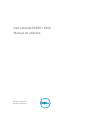 1
1
-
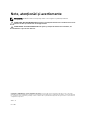 2
2
-
 3
3
-
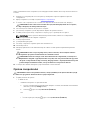 4
4
-
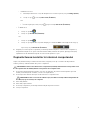 5
5
-
 6
6
-
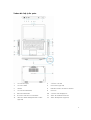 7
7
-
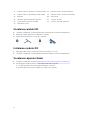 8
8
-
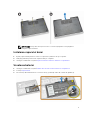 9
9
-
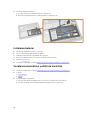 10
10
-
 11
11
-
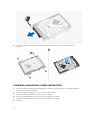 12
12
-
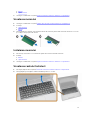 13
13
-
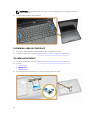 14
14
-
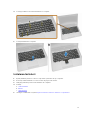 15
15
-
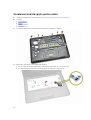 16
16
-
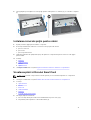 17
17
-
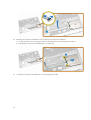 18
18
-
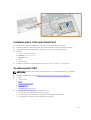 19
19
-
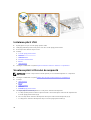 20
20
-
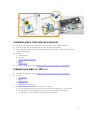 21
21
-
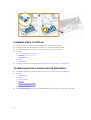 22
22
-
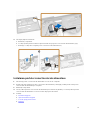 23
23
-
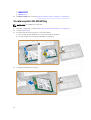 24
24
-
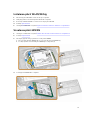 25
25
-
 26
26
-
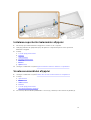 27
27
-
 28
28
-
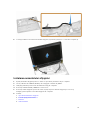 29
29
-
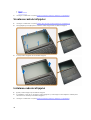 30
30
-
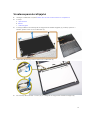 31
31
-
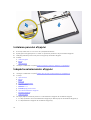 32
32
-
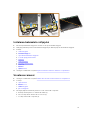 33
33
-
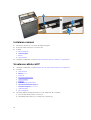 34
34
-
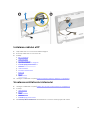 35
35
-
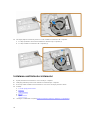 36
36
-
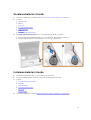 37
37
-
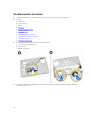 38
38
-
 39
39
-
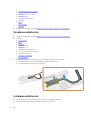 40
40
-
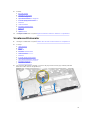 41
41
-
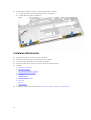 42
42
-
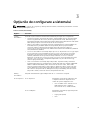 43
43
-
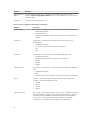 44
44
-
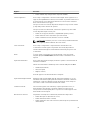 45
45
-
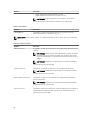 46
46
-
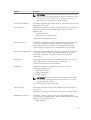 47
47
-
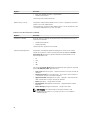 48
48
-
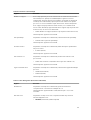 49
49
-
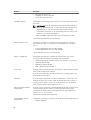 50
50
-
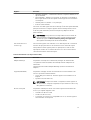 51
51
-
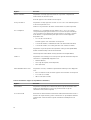 52
52
-
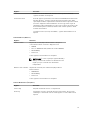 53
53
-
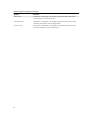 54
54
-
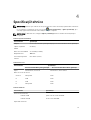 55
55
-
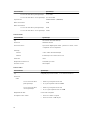 56
56
-
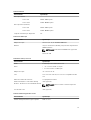 57
57
-
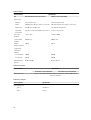 58
58
-
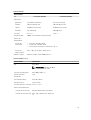 59
59
-
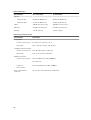 60
60
-
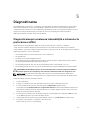 61
61
-
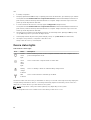 62
62
-
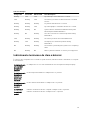 63
63
-
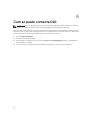 64
64
Dell Latitude E5250/5250 Manualul proprietarului
- Categorie
- Caiete
- Tip
- Manualul proprietarului
Lucrări înrudite
-
Dell Latitude E5550/5550 Manualul proprietarului
-
Dell Latitude 3150 Manualul proprietarului
-
Dell Latitude 3160 Manualul proprietarului
-
Dell Latitude 5495 Manualul proprietarului
-
Dell Latitude 5490 Manualul proprietarului
-
Dell Latitude 5491 Manual de utilizare
-
Dell Precision M4800 Manualul proprietarului
-
Dell Precision 3520 Manualul proprietarului
-
Dell Latitude 5580 Manualul proprietarului
-
Dell Latitude 5280/5288 Manualul proprietarului